华为EC1308IPTV机顶盒 设置无线
- 格式:docx
- 大小:1.39 MB
- 文档页数:13

手把手教你配置华为HG526无线猫和华为EC1308机顶盒手把手教你配置华为HG526无线猫和华为EC1308机顶盒(开路由、开双无线、机顶盒无线连接)(适合西安地区ADSL用户,其它地区用户仅供参考)初级篇:2022年,距离股市下次播种的时间尚早,没什么事儿。
听说帆歌新年升级了宽带,我也去西安电信转了一圈儿。
发现最近西安电信在做活动,159元套餐ADSL 4M带宽,免费送IPTV,在此基础上预存990元(分两年返还),送中兴N600或华为C8500手机。
还算实惠,二话不说,升4M,拿到一部C8500,带WIFI和GPS。
可是高兴太早,没过几天电信上门来安装,说你是路由拨号,想看IPTV你原来的猫和无线路由器都不能用了,必须掏100元买个IPTV专用的无线猫才行,而且以后必须通过电脑拨号上网。
郁闷!不买不给你装,没办法只好买了。
我想,这下总可以吧?没想到更让人郁闷的是,装IPTV的时候从有电脑的房间拉了条网线到客厅连接IPTV机顶盒,我以为他是线测试一下,不一会儿电视有信号了,心喜!他说:“装好了,完工!” 晕!不会吧,我以为买个无线猫IPTV是用无线连接的,搞半天还是有线,线在地上乱甩着,还好意思说完工了,万一绊倒老人怎么办?这时电信工作人员体现出替客户着想的服务理念,给我提供了一个解决方案,说:“你看的时候把线拉出来接上机顶盒,不看的时候就把线收起来,我家里也装了就是这样用的。
”高啊!不得不佩服电信人员的智商,我怎么没想到呢?开个玩笑,言归正传。
接下来我们要达到的目的是要实现路由自动拨号,打开电脑不用拨号就可以直接连入互联网,同时,IPTV能够正常观看,互不影响;解除4台电脑同时上网限制;开启双无线信号,笔记本无线连接可以直接上网,当然还有我的C8500也能通过WIFI直接上网。
电信工作人员一再强调不可以路由,否则IPTV机顶盒无法拨号。
经过我几天的摸索,证明是可以路由的。
电信送的HG526无线猫是被阉割过的。
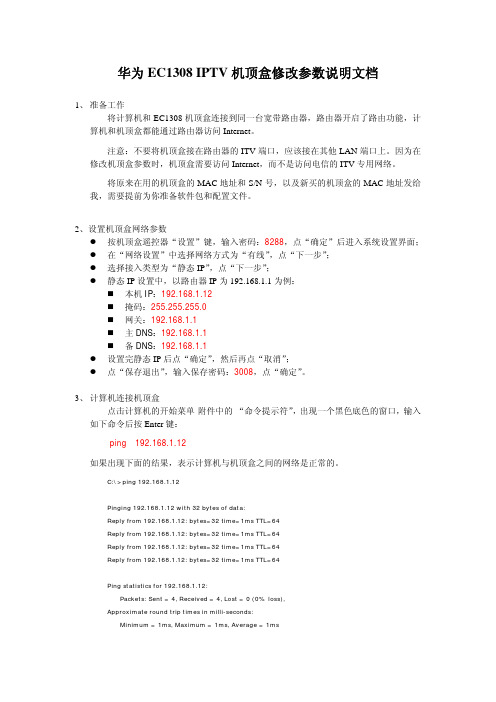
华为EC1308 IPTV机顶盒修改参数说明文档1、准备工作将计算机和EC1308机顶盒连接到同一台宽带路由器,路由器开启了路由功能,计算机和机顶盒都能通过路由器访问Internet。
注意:不要将机顶盒接在路由器的ITV端口,应该接在其他LAN端口上。
因为在修改机顶盒参数时,机顶盒需要访问Internet,而不是访问电信的ITV专用网络。
将原来在用的机顶盒的MAC地址和S/N号,以及新买的机顶盒的MAC地址发给我,需要提前为你准备软件包和配置文件。
2、设置机顶盒网络参数●按机顶盒遥控器“设置”键,输入密码:8288,点“确定”后进入系统设置界面;●在“网络设置”中选择网络方式为“有线”,点“下一步”;●选择接入类型为“静态IP”,点“下一步”;●静态IP设置中,以路由器IP为192.168.1.1为例:⏹本机IP:192.168.1.12⏹掩码:255.255.255.0⏹网关:192.168.1.1⏹主DNS:192.168.1.1⏹备DNS:192.168.1.1●设置完静态IP后点“确定”,然后再点“取消”;●点“保存退出”,输入保存密码:3008,点“确定”。
3、计算机连接机顶盒点击计算机的开始菜单-附件中的“命令提示符”,出现一个黑色底色的窗口,输入如下命令后按Enter键:ping 192.168.1.12如果出现下面的结果,表示计算机与机顶盒之间的网络是正常的。
C:\>ping 192.168.1.12Pinging 192.168.1.12 with 32 bytes of data:Reply from 192.168.1.12: bytes=32 time=1ms TTL=64Reply from 192.168.1.12: bytes=32 time=1ms TTL=64Reply from 192.168.1.12: bytes=32 time=1ms TTL=64Reply from 192.168.1.12: bytes=32 time=1ms TTL=64Ping statistics for 192.168.1.12:Packets: Sent = 4, Received = 4, Lost = 0 (0% loss),Approximate round trip times in milli-seconds:Minimum = 1ms, Maximum = 1ms, Average = 1ms如果出现这样的结果,表示计算机与机顶盒之间的网络是不通的,需要检查网线连接,以及IP地址设置。
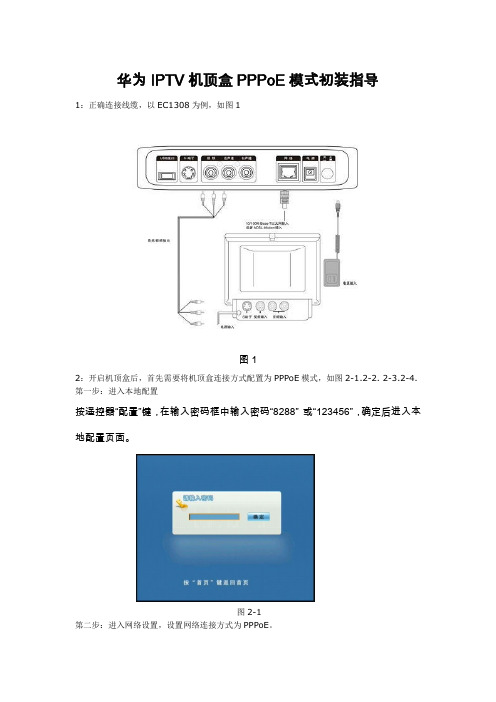
华为IPTV机顶盒PPPoE模式初装指导
1:正确连接线缆,以EC1308为例,如图1
图1
2:开启机顶盒后,首先需要将机顶盒连接方式配置为PPPoE模式,如图2-1.2-2. 2-3.2-4. 第一步:进入本地配置
按遥控器“配置”键,在输入密码框中输入密码“8288”或“123456”,确定后进入本地配置页面。
图2-1
第二步:进入网络设置,设置网络连接方式为PPPoE。
步骤一:选择“有线连接”,选择“下一步”;
步骤二:选择“PPPoE”,选择“下一步”
图2-3
步骤三:填写网络认证帐号(如xxxxx@xxx)和密码,然后选择“确认”,此时按照页面提示信息,选择“取消”键返回。
3:再进入应用设置,配置文广认证帐号和密码,如图3-1,3-2
步骤一:进入应用设置,选择“认证设置”;
图3-1
步骤二:填写文广认证的用户帐号和用户密码,选择“确认”,此时按照页面提示信息,选择“取消”键返回。
图2-3
4:完成配置后,选择保存退出,在输入密码框中输入密码“3008”或“123456”,确定后机顶盒自动重启。
5:机顶盒重新启动后,开始认证流程,如机顶盒软件版本不同,则开始走升级流程,如图4-1,
图4-1
升级才成功后,机顶盒重启
6:机顶盒重启后直接连入福建现网EPG。
至此,IPTV机顶盒初装业务流程结束,用户可正式体验IPTV。

首页一、连接线缆 (2)二、配置说明 (3)1. 进入本地配置 (3)2. 网络配置 (4)3. 应用设置 (10)4. 升级设置 (10)5. 网管设置 (11)6. 系统信息 (11)7. 恢复出厂值 (13)8. 保存退出 (14)附录A 无线路由器配置方式方法介绍 (15)浙江电信机顶盒配置指导书一、连接线缆使用前请按照图示,正确连接线缆。
连接线缆的具体步骤如下:步骤1 将音频线的两端分别连接IPTV机顶盒的音频输出口“Audio(L)”(白色接头)、“Audio(R)”(红色接头)和对应的终端音频输入口。
步骤2 选择如下一种方法连接视频线:●将视频线(黄色接头)的两端分别连接终端的视频输入口与IPTV机顶盒的模拟视频输出口“Video”,此连接方式主要用于标清机顶盒。
●将S端子连接线的两端连接终端的S端子输入口与IPTV机顶盒的S端子的输出口“S-Video”,此连接方式主要用于标清机顶盒。
●将HDMI两端分别连接终端的视频输入口与IPTV机顶盒的模拟视频输出口HDMI,此连接方式适合高清IPTV机顶盒和高清电视机连接,对于支持HDMI音频的电视,可以省略步骤1。
●将分量连接线的两端连接终端的YPbPr输入口与IPTV机顶盒的的分量输出口YPbPr连接(3个RCA接口)。
此连接方式适合高清IPTV机顶盒和高清电视机连接。
步骤3 将网线的一端连接IPTV机顶盒的“LAN”口,另一端连接附近的10/100 Base-T标准以太网口或者ADSL Modem的internet口。
步骤4 将IPTV机顶盒的电源插头插入电源插座中。
二、配置说明1.进入本地配置按遥控器“配置”键,在输入密码框中输入密码“10000”,确定后进入本地配置页面。
2.网络配置【示例1】PPPoe有线连接方式步骤一:选择“有线连接”,选择“下一步”;步骤二:选择“PPPoe”,选择“下一步”步骤三:机顶盒出厂默认PPPoe用户名为空,密码为空,在初次安装时,请输入拨号用户名和密码。

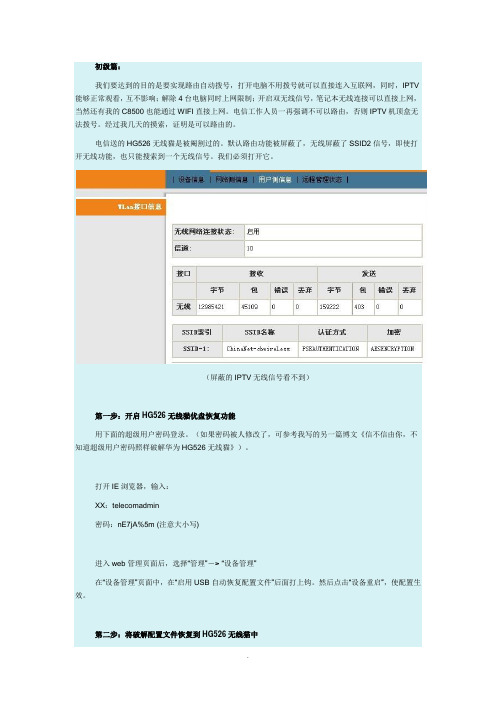
初级篇:我们要达到的目的是要实现路由自动拨号,打开电脑不用拨号就可以直接连入互联网,同时,IPTV 能够正常观看,互不影响;解除4台电脑同时上网限制;开启双无线信号,笔记本无线连接可以直接上网,当然还有我的C8500也能通过WIFI直接上网。
电信工作人员一再强调不可以路由,否则IPTV机顶盒无法拨号。
经过我几天的摸索,证明是可以路由的。
电信送的HG526无线猫是被阉割过的。
默认路由功能被屏蔽了,无线屏蔽了SSID2信号,即使打开无线功能,也只能搜索到一个无线信号。
我们必须打开它。
(屏蔽的IPTV无线信号看不到)第一步:开启HG526无线猫优盘恢复功能用下面的超级用户密码登录。
(如果密码被人修改了,可参考我写的另一篇博文《信不信由你,不知道超级用户密码照样破解华为HG526无线猫》)。
打开IE浏览器,输入:XX:telecomadmin密码:nE7jA%5m (注意大小写)进入web管理页面后,选择“管理”-> “设备管理”在“设备管理”页面中,在“启用USB自动恢复配置文件”后面打上钩。
然后点击“设备重启”,使配置生效。
第二步:将破解配置文件恢复到HG526无线猫中1、下载我修改好的HG526无线猫破解配置文件,并拷贝到优盘中。
注意:配置文件ctce8_HG526.cfg 必须放在e8_Config_backup文件夹中。
2、将拷贝好的优盘插入HG526无线猫侧面USB口,按下无线猫电源按钮关闭无线猫,然后再打开,这是无线猫会自动读取优盘自动恢复配置文件。
(可以要等几分钟,恢复中不要拔掉优盘,等灯经过“亮”-“灭”-“亮”的过程就可以了)3、这时候用超级用户登录进去看看(IPv4连接信息)(屏蔽的IPTV无线信号被打开)第三步:对HG526无线猫进行配置1、路由拨号配置登录后,进入“网络”—“宽带设置”,在“连接名称”右边,选择“2_INTERNET_R_8_35”,按照下图配置,修改自己的上网账号和密码。

电信IPTV(华为EC1308机顶盒)解析之一--- 立志论坛电信IPTV(华为EC1308机顶盒)解析之一一个月前装了电信ADSL E8至尊套餐,赠送的IPTV一直没用过,最近拿出来研究了一下,电视盒是华为的EC1308,应该是由海思hi3560数字媒体中心解决方案二次开发过来的。
EC1308的OS为linux,内核为2.6.14-hi3560v100-pilot,armv5tejl。
机顶盒本身打开了telnetd服务,直接用telnet连接即可以获取root权限,密码为空。
/ $ df?Filesystem 1k-blocks Used Available Use% Mounted on ?/dev/root 8476 8476 0 100% /?none 39544 4 39540 0% /tmp?/dev/mtdblock/4 6880 6880 0 100% /usr/local?/dev/mtdblock/5 940 940 0 100% /usr/local/etc?/ $ mount?/dev/root on / type cramfs (ro)?proc on /proc type proc (rw,nodiratime)?sysfs on /sys type sysfs (rw)?devfs on /dev type devfs (rw)?devpts on /dev/pts type devpts (rw)?none on /tmp type tmpfs (rw)?/dev/mtdblock/4 on /usr/local type cramfs (ro)?/dev/mtdblock/5 on /usr/local/etc type cramfs (ro)?VGA输出由swapp的进程控制,类似x-window的东西,不过所有的东西都是基于WEB浏览器的:/usr/local/etc/setting 所有的设置页面/usr/local/etc/diskpage 看起来是对移动硬盘支持的界面,可以直接播放,加上nfs就可以实现网盘播放,有点意思/usr/local/etc/images 初始化界面图片,以及升级界面等?/usr/local/etc 为只读,尝试mount -o remount,rw/dev/mtdblock/5 /usr/local/etc 依然只读?继续研究中,应该可以增加浏览网页的功能,要让机顶盒的用途最大化 ......。
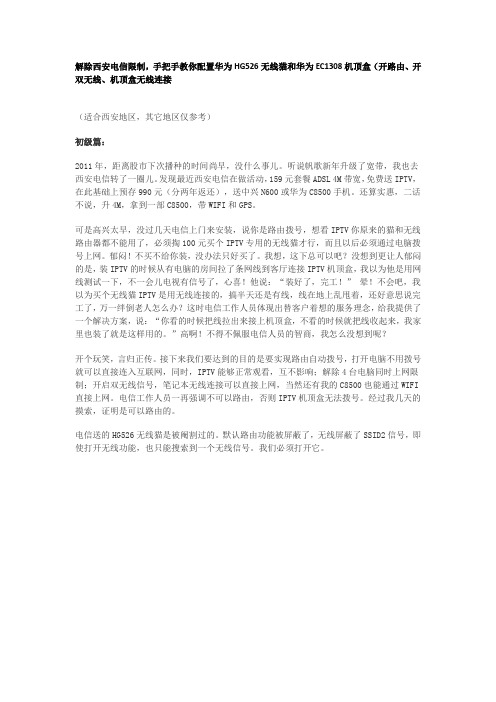
解除西安电信限制,手把手教你配置华为HG526无线猫和华为EC1308机顶盒(开路由、开双无线、机顶盒无线连接(适合西安地区,其它地区仅参考)初级篇:2011年,距离股市下次播种的时间尚早,没什么事儿。
听说帆歌新年升级了宽带,我也去西安电信转了一圈儿。
发现最近西安电信在做活动,159元套餐ADSL 4M带宽,免费送IPTV,在此基础上预存990元(分两年返还),送中兴N600或华为C8500手机。
还算实惠,二话不说,升4M,拿到一部C8500,带WIFI和GPS。
可是高兴太早,没过几天电信上门来安装,说你是路由拨号,想看IPTV你原来的猫和无线路由器都不能用了,必须掏100元买个IPTV专用的无线猫才行,而且以后必须通过电脑拨号上网。
郁闷!不买不给你装,没办法只好买了。
我想,这下总可以吧?没想到更让人郁闷的是,装IPTV的时候从有电脑的房间拉了条网线到客厅连接IPTV机顶盒,我以为他是用网线测试一下,不一会儿电视有信号了,心喜!他说:“装好了,完工!” 晕!不会吧,我以为买个无线猫IPTV是用无线连接的,搞半天还是有线,线在地上乱甩着,还好意思说完工了,万一绊倒老人怎么办?这时电信工作人员体现出替客户着想的服务理念,给我提供了一个解决方案,说:“你看的时候把线拉出来接上机顶盒,不看的时候就把线收起来,我家里也装了就是这样用的。
”高啊!不得不佩服电信人员的智商,我怎么没想到呢?开个玩笑,言归正传。
接下来我们要达到的目的是要实现路由自动拨号,打开电脑不用拨号就可以直接连入互联网,同时,IPTV能够正常观看,互不影响;解除4台电脑同时上网限制;开启双无线信号,笔记本无线连接可以直接上网,当然还有我的C8500也能通过WIFI 直接上网。
电信工作人员一再强调不可以路由,否则IPTV机顶盒无法拨号。
经过我几天的摸索,证明是可以路由的。
电信送的HG526无线猫是被阉割过的。
默认路由功能被屏蔽了,无线屏蔽了SSID2信号,即使打开无线功能,也只能搜索到一个无线信号。

本文仅适合西安地区ADSL用户,即入户线是电话线的那种;光纤接入用户,即入户线是网线的那种,请参考另一篇介绍华为hg232的博文)初级篇:2011年,距离股市下次播种的时间尚早,没什么事儿。
听说帆歌新年升级了宽带,我也去西安电信转了一圈儿。
发现最近西安电信在做活动,159元套餐ADSL 4M带宽,免费送IPTV,在此基础上预存990元(分两年返还),送中兴N600或华为C8500手机。
还算实惠,二话不说,升4M,拿到一部C8500,带WIFI和GPS。
可是高兴太早,没过几天电信上门来安装,说你是路由拨号,想看IPTV你原来的猫和无线路由器都不能用了,必须掏100元买个IPTV专用的无线猫才行,而且以后必须通过电脑拨号上网。
郁闷!不买不给你装,没办法只好买了。
我想,这下总可以吧?没想到更让人郁闷的是,装IPTV的时候从有电脑的房间拉了条网线到客厅连接IPTV机顶盒,我以为他是用网线测试一下,不一会儿电视有信号了,心喜!他说:“装好了,完工!” 晕!不会吧,我以为买个无线猫IPTV是用无线连接的,搞半天还是有线,线在地上乱甩着,还好意思说完工了,万一绊倒老人怎么办?这时电信工作人员体现出替客户着想的服务理念,给我提供了一个解决方案,说:“你看的时候把线拉出来接上机顶盒,不看的时候就把线收起来,我家里也装了就是这样用的。
”高啊!不得不佩服电信人员的智商,我怎么没想到呢?开个玩笑,言归正传。
接下来我们要达到的目的是要实现路由自动拨号,打开电脑不用拨号就可以直接连入互联网,同时,IPTV能够正常观看,互不影响;解除4台电脑同时上网限制;开启双无线信号,笔记本无线连接可以直接上网,当然还有我的C8500也能通过WIFI直接上网。
电信工作人员一再强调不可以路由,否则IPTV机顶盒无法拨号。
经过我几天的摸索,证明是可以路由的。
电信送的HG526无线猫是被阉割过的。
默认路由功能被屏蔽了,无线屏蔽了SSID2信号,即使打开无线功能,也只能搜索到一个无线信号。
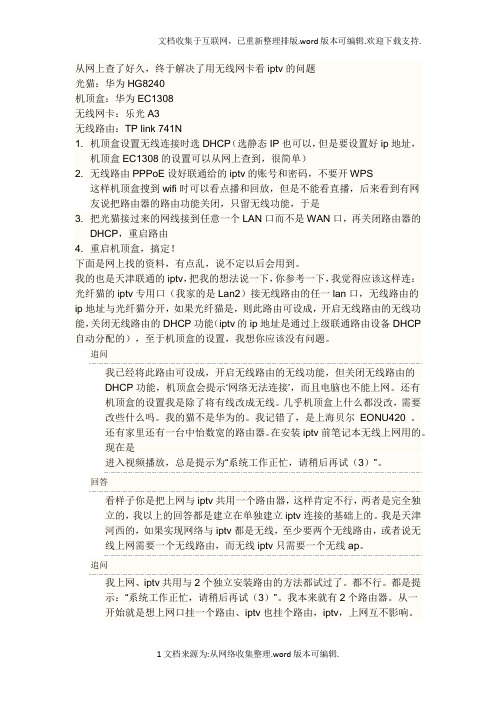
宽带猫是华为HG8240 》》》》》》》》》》》》》》》》》》》》》》》》》》》》》》》》》》》》》》》》》》》》》》》》》》》》》》》》》》》》》》》》》》》》》》》》》》》》》本办法只对光猫HG8240有效,有IPTV的TF可以把IPTV接在HG8240上,丢掉HA930E或者H618C(这二个内部结构完全一样,无线信号一样的差),接上自己的无线路由器。
在HG8240的LAN3上插了网线,接电脑,电脑IP设为,登录,输入telecomadmin/admintelecom,顺利登入。
在LAN设置里把LAN2设置成Layer 3的port,这样用于IPTV的端口后可以把VLAN 85绑定到这个端口上新建一个WAN链接,选择Bridge模式,VLAN ID填85,Multicast VLAN ID填51,Bridge Type选PPPOE,Binding Option把LAN2勾上,选中Enable后Apply再新建一个WAN链接,Service List 选TR069_VOIP,Mode选Route,VLAN ID填46,选中Enable后Apply去Status里看应该都Connected了,并且TR069那个还能拿到IP去LAN设置里把DHCP关了,但是“Enable DHCP L2Relay ”要选中,这样IPTV 机顶盒才能得到上层DHCP的IP。
完成以上设置,把原来在LAN1上的HA930e扔了,接回自己的路由,用问来的PPPOE帐号拨号,一切正常在LAN2上接上机顶盒,重启,正常获得IP,点播/组播都正常。
不好意思,复制的,不知道能不能帮到你。
IPTV单播用的是VID 85, 组播是VID 51, VoIP, tr069 是VID 46。
你多试试吧。
1)华为HG8240也是应急才使用的,一般给用户的是单口SFU,8240是四口的,一般用于FTTO。
2)死心吧,因为所有的VLAN转换都由上联进行,E8-C里也只设置了51(IPTV 组播)、85(IPTV点播)、46(TR069和VOIP)。

电信ITV(华为EC1308)电视与电脑宽带上网完美结合之——自动登入
准备工作:向电信公司索取接入账号(通常电信公司给您的是账号:**************@itv)和密码(******)。
具体步骤如下:
步骤一将您的路由器设置为点自动获取IP地址。
步骤二按遥控器上的“设置键”》》选择“本地设置” 页面》》输入设置密码:8288。
步骤三选择“网络设置”》》将接入账号的后缀名更改为“@vdo”(原来是“@itv”)密码不用改。
步骤四选择静态IP》》选择保存即可
如果是华为HG522-C的无线猫的话,可以在IE地址栏输入192.168.1.1,然后用户名:telecomadmin 密码:nE7jA%5m
打开网络--宽带设置,在连接名称里找到你当地VPI/VCI连接,就是0/35之类的,0/35只是个比方,要看你当地的VPI/VCI是多少,找到你当地的VPI/VCI,点删除连接,删除后建立个新连接,承载业务INTERNET(启用),模式r oute(PPPOE),使用NAT,输入你上网的帐号密码,确定。
然后点管理--设备管理--设备重启,路由就设置好了,在WLAN配置里设置一下WPA密码,免得被别人蹭你的网。
如果你家有电信的IPTV,那么你还要在宽带设置里面新建连接,承载业务,OTHER,VPI/VCI()括号里为你当地VPI/VCI号码,绑定选项LAN2,模式Bridge。
这样IPTV就可以正常使用了。

解除西安电信限制,手把手教你配置华为HG526无线猫和华为EC1308机顶盒(开路由、开双无线、机顶盒无线连接(适合西安地区,其它地区仅参考)初级篇:2011年,距离股市下次播种的时间尚早,没什么事儿。
听说帆歌新年升级了宽带,我也去西安电信转了一圈儿。
发现最近西安电信在做活动,159元套餐ADSL 4M带宽,免费送IPTV,在此基础上预存990元(分两年返还),送中兴N600或华为C8500手机。
还算实惠,二话不说,升4M,拿到一部C8500,带WIFI和GPS。
可是高兴太早,没过几天电信上门来安装,说你是路由拨号,想看IPTV你原来的猫和无线路由器都不能用了,必须掏100元买个IPTV专用的无线猫才行,而且以后必须通过电脑拨号上网。
郁闷!不买不给你装,没办法只好买了。
我想,这下总可以吧?没想到更让人郁闷的是,装IPTV的时候从有电脑的房间拉了条网线到客厅连接IPTV机顶盒,我以为他是用网线测试一下,不一会儿电视有信号了,心喜!他说:“装好了,完工!”晕!不会吧,我以为买个无线猫IPTV是用无线连接的,搞半天还是有线,线在地上乱甩着,还好意思说完工了,万一绊倒老人怎么办?这时电信工作人员体现出替客户着想的服务理念,给我提供了一个解决方案,说:“你看的时候把线拉出来接上机顶盒,不看的时候就把线收起来,我家里也装了就是这样用的。
”高啊!不得不佩服电信人员的智商,我怎么没想到呢?开个玩笑,言归正传。
接下来我们要达到的目的是要实现路由自动拨号,打开电脑不用拨号就可以直接连入互联网,同时,IPTV能够正常观看,互不影响;解除4台电脑同时上网限制;开启双无线信号,笔记本无线连接可以直接上网,当然还有我的C8500也能通过WIFI 直接上网。
电信工作人员一再强调不可以路由,否则IPTV机顶盒无法拨号。
经过我几天的摸索,证明是可以路由的。
电信送的HG526无线猫是被阉割过的。
默认路由功能被屏蔽了,无线屏蔽了SSID2信号,即使打开无线功能,也只能搜索到一个无线信号。

USB1USB2S端子视频音频左音频右网络0网线AV线家庭网关电源适配器EC1308机顶盒 用户手册2选择电视信号源3开机A V视频A V1连接选择视频或AV(黄白红),4遥控器1234567功能简述学习键,可学习电视机遥控器电源键功能,学习后可对电视机进行开机和待机操作1名称序号学习键,可学习电视机遥控器音量+/音量- 功能,学习后可调节电视机音量的大小进入学习模式;保存上述学习键已学习的功能并退出学习模式键学习电视机遥控器电源键功能:1、按 键约3秒后,指示灯持续高亮,进入学习模式。
2、按 键约1秒,指示灯闪烁,进入接收信号状态。
3、机顶盒遥控器的红外发射头正对电视机遥控器的红外发射头(在3厘米内)。
4、按电视机遥控器电源键约3秒,机顶盒遥控器指示灯快闪3下并处于长亮状态。
5、按 键保存并退出学习模式,指示灯熄灭, 键完成学习过程。
说明: 、 、 学习方法参考上述步骤完成 。
各学习键不只限于学习上述功能键,还可学习其余功能键或其它设备遥控器的各功能键。
学习案例显示视频信息进入回看节目列表进入点播节目列表切换机顶盒开机和待机状态切换声道和音轨关闭或打开机顶盒的声音进入机顶盒的设置页面定位影片播放位置调出软键盘2进入上一次播放的频道3功能简述名称序号功能简述进入电子节目导航首页由节目导航页面定义调节频道号的加减上下移动光标调节音量的大小左右移动光标确认菜单操作返回到上一次操作删除输入的字符及数字4名称序号进入帮助页面调节机顶盒音量调节频道号的加减5功能简述向前翻页键或在视频点播中到节目开始位置向后翻页键或在视频点播中到节目结束位置点播/时移节目快退停止/退出播放播放/暂停播放节目定位影片的播放位置输入频道号输入数字或字母输入#或输入法切换567名称序号由节目导航页面定义点播/时移节目快进回看学习键,可学习电视机遥控器信号源键的功能,学习后可切换电视机的输入信号模式USB1USB2S端子视频音频左音频右网络0开/关机待机红灯:绿灯:工作指示灯安全说明z请在开机前确保所有线缆连接正确。
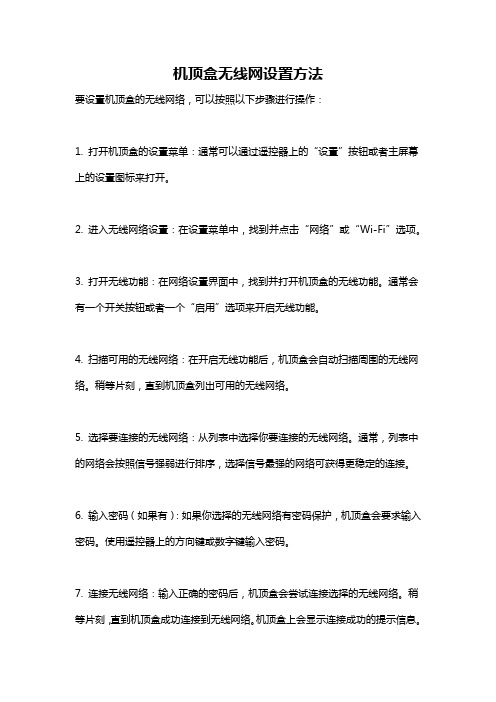
机顶盒无线网设置方法
要设置机顶盒的无线网络,可以按照以下步骤进行操作:
1. 打开机顶盒的设置菜单:通常可以通过遥控器上的“设置”按钮或者主屏幕上的设置图标来打开。
2. 进入无线网络设置:在设置菜单中,找到并点击“网络”或“Wi-Fi”选项。
3. 打开无线功能:在网络设置界面中,找到并打开机顶盒的无线功能。
通常会有一个开关按钮或者一个“启用”选项来开启无线功能。
4. 扫描可用的无线网络:在开启无线功能后,机顶盒会自动扫描周围的无线网络。
稍等片刻,直到机顶盒列出可用的无线网络。
5. 选择要连接的无线网络:从列表中选择你要连接的无线网络。
通常,列表中的网络会按照信号强弱进行排序,选择信号最强的网络可获得更稳定的连接。
6. 输入密码(如果有):如果你选择的无线网络有密码保护,机顶盒会要求输入密码。
使用遥控器上的方向键或数字键输入密码。
7. 连接无线网络:输入正确的密码后,机顶盒会尝试连接选择的无线网络。
稍等片刻,直到机顶盒成功连接到无线网络。
机顶盒上会显示连接成功的提示信息。
8. 测试连接:连接成功后,你可以通过打开一些应用或者访问互联网来测试机顶盒的无线连接是否正常工作。
以上是一般的机顶盒无线网设置方法,具体操作步骤可能因不同的机顶盒品牌和型号而略有差异。
如果你遇到了问题,建议参考机顶盒的用户手册或者向机顶盒的厂商咨询。
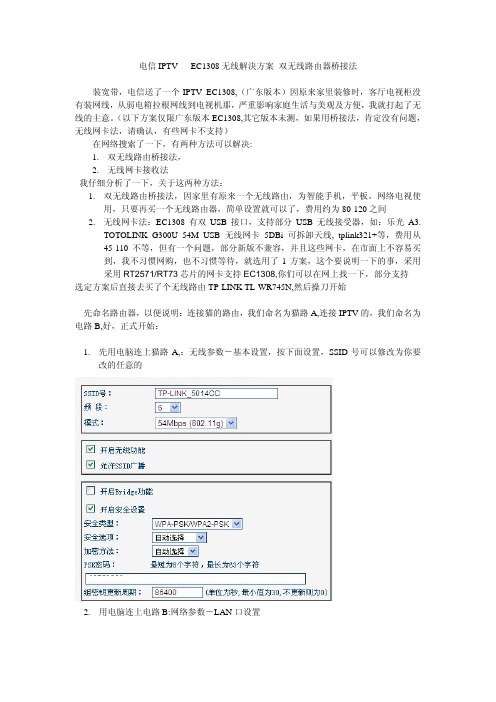
电信IPTV EC1308无线解決方案双无线路由器桥接法装宽带,电信送了一个IPTV EC1308,(广东版本)因原来家里装修时,客厅电视柜没有装网线,从弱电箱拉根网线到电视机那,严重影响家庭生活与美观及方便,我就打起了无线的主意。
(以下方案仅限广东版本EC1308,其它版本未测,如果用桥接法,肯定没有问题,无线网卡法,请确认,有些网卡不支持)在网络搜索了一下,有两种方法可以解决:1.双无线路由桥接法,2.无线网卡接收法我仔细分析了一下,关于这两种方法:1.双无线路由桥接法,因家里有原来一个无线路由,为智能手机,平板,网络电视使用,只要再买一个无线路由器,简单设置就可以了,费用约为80-120之间2.无线网卡法:EC1308有双USB接口,支持部分USB无线接受器,如:乐光A3.TOTOLINK G300U 54M USB无线网卡5DBi可拆卸天线, tplink321+等,费用从45-110不等,但有一个问题,部分新版不兼容,并且这些网卡,在市面上不容易买到,我不习惯网购,也不习惯等待,就选用了1方案,这个要说明一下的事,采用采用RT2571/RT73芯片的网卡支持EC1308,你们可以在网上找一下,部分支持选定方案后直接去买了个无线路由TP-LINK TL-WR745N,然后操刀开始先命名路由器,以便说明:连接猫的路由,我们命名为猫路A,连接IPTV的,我们命名为电路B,好,正式开始:1.先用电脑连上猫路A,:无线参数-基本设置,按下面设置,SSID号可以修改为你要改的任意的2.用电脑连上电路B:网络参数-LAN口设置把IP地址修改一下,以防冲突,保存,重启3.按192.168.1.2进入电路B,无线参数,基本设置:与A相同,保存重启后再到这个页面开启WDS,并且下面搜索并绑定原猫路A,保存4.在电路B中进入DHCP服务器-DHCP服务关掉DHCP服务保存,5把电路B用网线利用LAN口与IPTV网线口相连,这时EC1308网络灯会成绿色,说明网络已连通6.利用摇控器打开IPTV, 设置密码8288 点网络设置,有线连接,点DHCP,下一步,保存,保存退出密码为3008,设置成功,重启,IPTV正常启动,点播也没有问题祝你成功,有问题,可以发邮件98350616@凯奥工业皮带,同步带轮供应商。

看样子你是把上网与iptv共用一个路由器,这样肯定不行,两者是完全独立的,我以上的回答都是建立在单独建立iptv连接的基础上的。
我是天津宽带猫是华为HG8240 》》》》》》》》》》》》》》》》》》》》》》》》》》》》》》》》》》》》》》》》》》》》》》》》》》》》》》》》》》》》》》》》》》》》》》》》》》》》》本办法只对光猫HG8240有效,有IPTV的TF可以把IPTV接在HG8240上,丢掉HA930E或者H618C(这二个内部结构完全一样,无线信号一样的差),接上自己的无线路由器。
在HG8240的LAN3上插了网线,接电脑,电脑IP设为192。
168.100.2,登录192。
168.100.1,输入telecomadmin/admintelecom,顺利登入。
在LAN设置里把LAN2设置成Layer 3的port,这样用于IPTV的端口后可以把VLAN 85绑定到这个端口上新建一个WAN链接,选择Bridge模式,VLAN ID填85,Multicast VLAN ID填51,Bridge Type选PPPOE,Binding Option把LAN2勾上,选中Enable后Apply 再新建一个WAN链接,Service List 选TR069_VOIP,Mode选Route,VLAN ID 填46,选中Enable后Apply去Status里看应该都Connected了,并且TR069那个还能拿到IP去LAN设置里把DHCP关了,但是“Enable DHCP L2Relay ”要选中,这样IPTV 机顶盒才能得到上层DHCP的IP。
完成以上设置,把原来在LAN1上的HA930e扔了,接回自己的路由,用问来的PPPOE帐号拨号,一切正常在LAN2上接上机顶盒,重启,正常获得IP,点播/组播都正常.不好意思,复制的,不知道能不能帮到你。
IPTV单播用的是VID 85, 组播是VID 51, VoIP, tr069 是VID 46.你多试试吧。
初级篇:
我们要达到的目的是要实现路由自动拨号,打开电脑不用拨号就可以直接连入互联网,同时,IPTV 能够正常观看,互不影响;解除4台电脑同时上网限制;开启双无线信号,笔记本无线连接可以直接上网,当然还有我的C8500也能通过WIFI直接上网。
电信工作人员一再强调不可以路由,否则IPTV机顶盒无法拨号。
经过我几天的摸索,证明是可以路由的。
电信送的HG526无线猫是被阉割过的。
默认路由功能被屏蔽了,无线屏蔽了SSID2信号,即使打开无线功能,也只能搜索到一个无线信号。
我们必须打开它。
(屏蔽的IPTV无线信号看不到)
第一步:开启HG526无线猫优盘恢复功能
用下面的超级用户密码登录。
(如果密码被人修改了,可参考我写的另一篇博文《信不信由你,不知道超级用户密码照样破解华为HG526无线猫》)。
打开IE浏览器,输入:http://192.168.1.1
帐号:telecomadmin
密码:nE7jA%5m (注意大小写)
进入web管理页面后,选择“管理”-> “设备管理”
在“设备管理”页面中,在“启用USB自动恢复配置文件”后面打上钩。
然后点击“设备重启”,使配置生效。
第二步:将破解配置文件恢复到HG526无线猫中
1、下载我修改好的HG526无线猫破解配置文件,并拷贝到优盘中。
注意:配置文件
ctce8_HG526.cfg 必须放在e8_Config_backup文件夹中。
2、将拷贝好的优盘插入HG526无线猫侧面USB口,按下无线猫电源按钮关闭无线猫,然后再打开,这是无线猫会自动读取优盘自动恢复配置文件。
(可以要等几分钟,恢复中不要拔掉优盘,等灯经过“亮”-“灭”-“亮”的过程就可以了)
3、这时候用超级用户登录进去看看
(IPv4连接信息)
(屏蔽的IPTV无线信号被打开)
第三步:对HG526无线猫进行配置
1、路由拨号配置
登录后,进入“网络”—“宽带设置”,在“连接名称”右边,选择“2_INTERNET_R_8_35”,按照下图配置,修改自己的上网账号和密码。
2、对IPTV连接进行配置,如下图(用我的配置文件恢复后已配置好不用修改,西安以外地区可能需要修改VPI/VCI值)
3、对电脑(手机)无线上网用的SSID1信号进行配置,如下图:
第四步:对IPTV机顶盒华为EC1308进行配置
1、首先保证机顶盒视频线、电源线连线正确,将无线网卡插入IPTV机顶盒后置的USB接口中。
我买的无线网卡是TP-LINK 321G+,如图:
2、打开机顶盒、电视电源,将电视切换到AV模式(切换到哪种模式跟你连接电视有关,我的电视AV1被广电数字电视占用,我连接到AV2接口),待IPTV机顶盒启动后,电视机会出现电信IPTV图像,按遥控器的“设置”键,输入配置密码(西安电信密码为:10000),选定右侧“确定”按钮,进入配置菜单。
3、进入配置菜单后,选择“网络设置”,选择“无线连接”后,点击“下一步”。
4、进入“无线连接类型”选择PPPoE,点击“下一步”。
5、进入无线PPPoE设置界面,输入IPTV账号密码(一般电信上门安装都设置好了,不用改)
6、返回上一页,选择“无线网络设置”按钮进入如下页面,点击“搜索”,机顶盒会搜索无线网络信号,选择“ChinaNet-IPTV”,认证方式选择“WPA2PSK”,加密方式为AES,共享密钥为:123888123a
7、设置完成按“确定”保存,再按“取消”按钮返回。
选择保存退出。
(保存密码为:10000)
至此,HG526无线猫和华为HC1308机顶盒全部配置完成。
实现电脑端路由无线上网,IPTV无线拨号连接,测试节目观看正常。
最后插一句,还记得文章开头送的那个华为C8500手机吗?现在手机在家能看电视直播了!超级爽!~
下一篇我将讲述华为HG526无线猫配置高级篇,教你如何修改超级用户密码、修改IPTV无线名、打开FTP服务、打开telnet权限等。
敬请期待~
附件下载:修改好的配置文件ctce8_HG526.cfg
据了解,目前支持华为EC1308机顶盒的无线网卡型号有
TP-LINK TL-WN321G+
ipTIME G300U(rt2571wf芯片)54M
D-LINK G122 C1版
贝尔金BELKIN F5D7050zh 54g
根据网友评论反馈其它地区的VPI/VCI参数:
苏州市电信上网:8/35 IPTV:8/85
无锡市电信上网:0/100 IPTV:8/85 海口市电信上网:0/35 IPTV:0/35 长沙市电信上网:0/32 IPTV:8/45 南京市电信上网:8/35 IPTV:8/85。